この記事では、TypeScript Playgroundの基本的な使い方から設定方法、コード共有の仕組みや拡張事例までを解説します。初心者が効率よく学び始める方法や、実践的な活用法を知ることで、学習の不安や環境構築の悩みを解決できます。
目次
TypeScript Playgroundとは

TypeScript Playgroundの概要
TypeScript Playgroundとは、マイクロソフトが提供している公式のオンラインエディタであり、ブラウザ上で直接TypeScriptを記述・実行できる環境です。開発環境をローカルに構築する必要がなく、すぐにTypeScriptの動作確認や学習を始められる点が大きな特徴です。特にTypeScript初心者や、試しにコードを実装してみたいユーザーにとって非常に便利なツールとなっています。
Playgroundはインターネットに接続していれば、パソコンだけでなくタブレットやモバイル端末からでも利用可能です。そのため、出先や学習環境が限られた状況でもTypeScriptのコードを試行できます。さらに、ブラウザで利用できるためOSを問わず、Windows、macOS、Linuxなどどの環境でも同じ操作感で使えるのも強みです。
TypeScriptの特徴とPlaygroundの役割
TypeScriptはJavaScriptを基盤としながら、静的型付けを導入することで堅牢で拡張しやすいアプリケーション開発を支援します。その一方で、設定や環境構築が必要なため、学習のハードルが高く感じられる場合もあります。TypeScript Playgroundは、この障壁を低くし、誰でも簡単にTypeScriptの利点を体験できるように設計されています。
Playgroundの役割は主に以下の通りです。
- 開発環境不要で即座に試せる学習ツール
- 型チェックやコンパイル結果を直感的に確認できる
- 新しい言語機能や構文を試す実験場
- コードを共有してチームやコミュニティと知識を共有する役割
このように、PlaygroundはTypeScriptの「学習用サンドボックス」としてだけでなく、実際の開発アイデアの検証やトライアルの場としても重宝されます。
Playgroundでできることと制限
TypeScript Playgroundは非常に便利なツールですが、その機能にはできることと制限があります。まず、できることとしては以下が挙げられます。
- TypeScriptコードの記述と即時実行
- JavaScriptへのコンパイル結果の可視化
- エラーや警告のリアルタイム表示
- 型推論の確認
- コードリンクの生成による簡単共有
一方で、制限事項もあります。Playground上ではローカルファイルへのアクセスや外部APIの直接利用、複雑なビルド環境の再現などはできません。また、大規模なプロジェクトをPlayground上で管理することは想定されていないため、試験的なコード検証や簡単な学習用途に限られます。
総じて、TypeScript Playgroundは学習や検証に特化したツールであり、「まずTypeScriptを試してみたい」というユーザーにとって理想的な環境である一方、本格的なアプリケーション開発にはローカル環境の構築が必要になる点を理解しておくとよいでしょう。
TypeScript Playgroundの基本的な使い方
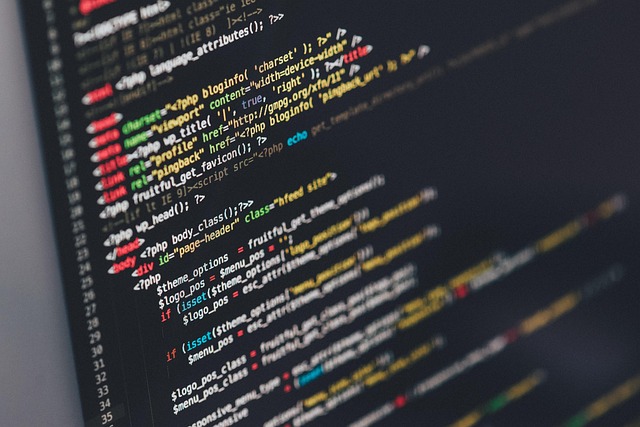
プログラムを実行して結果を確認する方法
TypeScript Playgroundでは、ブラウザ上で直接TypeScriptコードを記述し、その結果を即座に確認できます。コードを入力すると、自動的にコンパイルと実行が行われ、右側のウィンドウに出力結果が表示される仕組みです。これにより、ローカル環境を準備しなくても、手軽にTypeScriptコードの挙動を検証可能です。
具体的には、以下の手順でプログラムを試せます。
- 左側のコードエディタ領域にTypeScriptコードを入力する
- エディタ上部または右側の「Run」などの実行ボタンをクリックする
- 右下の「Console」タブに実行結果が表示される
たとえば、関数の動作をすぐに試したい場合や、簡単なアルゴリズムの確認を行う際に非常に便利です。補完機能やシンタックスハイライトも備わっているため、開発体験は本格的なIDEに近い感覚で利用できます。
JavaScriptへのコンパイル結果を確認する方法
TypeScriptはJavaScriptにトランスパイル(変換)されて実行されます。Playgroundでは、書いたTypeScriptコードがどのように変換されているか確認することも可能です。エディタ右上のタブやサイドメニューから「JavaScript」や「Emit」ビューに切り替えると、実際に生成されたJavaScriptコードが表示されます。
この機能を活用することで、以下のようなメリットがあります。
- TypeScriptの文法が最終的にどのJavaScriptコードに変換されるのか理解できる
- ブラウザやNode.jsで実際に動作するコードを意識しながら学習できる
- モダンな構文(例: async/await, クラス構文)などが、旧世代のJavaScript環境でどのように変換されるかを把握できる
特に、学習やチーム内でのコードレビュー時に「TypeScriptとJavaScriptの差異」を理解する上で欠かせない機能といえるでしょう。
コンパイルエラーのチェック方法
TypeScript Playgroundの強みの一つは、リアルタイムでコンパイルエラーを検知して表示してくれる点です。コードに誤りがあると、エディタ内に赤い下線が表示され、該当箇所にカーソルを合わせると詳しいエラーメッセージが確認できます。
例えば以下のようなケースで役立ちます。
- 型の不一致(string型の変数にnumberを代入した場合など)
- 存在しないプロパティへアクセスした場合
- 構文エラー(記述ミスやセミコロン不足など)
エラーメッセージはTypeScriptコンパイラが出力するものと同様であり、初心者でもエラーメッセージを頼りに修正を進められるのが大きな利点です。Playgroundを使いこなすことで、正しいコード習慣を身につけやすくなります。
型定義を確認する方法
TypeScriptの特徴的な機能である型推論や型定義もPlayground上で簡単に確認できます。変数や関数にカーソルを合わせると、その型情報がツールチップとして表示されます。これにより、コードを書きながらリアルタイムに型を追跡可能です。
さらに、Playgroundのメニューから「型情報の表示」オプションを有効化すると、補完やインテリセンス機能を使いながら正確に型を把握できます。外部ライブラリを利用した際の型定義挙動を確認するのにも役立ちます。
型定義確認のメリットは以下の通りです。
- 型エラーの早期発見
- 正しい関数パラメータや戻り値の把握
- 型安全性を高めたコーディングの習慣づけ
コードを共有する方法
TypeScript Playgroundでは作成したコードを簡単に共有できる仕組みが整っており、チーム学習やペアプログラミングの際に特に便利です。生成されたURLを使う方法と、その他の形式で共有する方法があります。
URLで共有する方法
エディタ上部の「Share」ボタンを押すと、現在のコード内容を含んだ専用URLが生成されます。このURLは自動的にコードを圧縮・エンコードした形式になっているため、リンク先をクリックするだけで同じ状態のコードが再現されます。
SlackやTeamsなどのビジネスチャットで簡単に共有でき、受け取った相手も即座にPlayground上でコードを開き、動作確認や修正を行うことができます。
その他の形式で共有する方法
URL以外にも、Playgroundではソースコードをコピーして貼り付ける形式や、生成結果をGistなどの外部サービスにアップロードすることで共有可能です。また、スクリーンショットやPDF形式にエクスポートする方法もあるため、ドキュメント作成やチュートリアル資料作りにも役立ちます。
用途に応じて共有方法を使い分けることで、Playgroundを効率よく学習や情報交換の場として活用できます。
TypeScript Playgroundの設定方法

TypeScriptバージョンの変更
TypeScript Playgroundでは、利用するTypeScriptのバージョンを自由に切り替えることができます。これは、新しいバージョンで追加された機能を試したり、逆に古いコードの互換性を確認したりする際に非常に役立ちます。公式のPlaygroundは最新バージョンに対応していますが、バージョン選択メニューから過去のリリースを選択することも可能です。
具体的な操作手順は以下のようになります。
- 画面右上もしくは設定メニューから「TS Version」や「TypeScript Version」をクリックします。
- リストから使用したいバージョン(例: 4.x系や5.x系)を選択します。
- 選択すると即座にコンパイル設定や型推論が指定バージョンに切り替わります。
この機能を活用することで、バージョンごとの差分検証や新機能の動作確認が容易になり、実際の開発環境に導入する前に安全に試すことができます。
TS Configのカスタマイズ
TypeScript Playgroundは、実際の開発プロジェクト同様に、tsconfig.jsonに相当するコンパイルオプションをカスタマイズすることができます。これにより、コンパイルの挙動を詳細に制御したり、型チェックの厳密さを調整することが可能です。
一般的にカスタマイズするオプションには以下のようなものがあります。
strict: 厳格な型チェックを有効にするtarget: 出力されるJavaScriptのバージョンを指定(例: ES5, ES2017, ESNext)module: モジュールシステムの指定(例: CommonJS, ESNext)noImplicitAny: 暗黙のany型を禁止する
設定を変更するには、「Settings」や「TS Config」タブを開き、画面上でオプションをオン・オフするか、直接JSON形式で編集します。変更するとその場で反映されるため、実際にどのようなエラーメッセージや型推論の違いが発生するかをリアルタイムで確認することができます。
この柔軟なカスタマイズ性によって、開発環境をシミュレートしながら学習や検証ができるのがTypeScript Playgroundの大きな魅力です。特に、チーム開発において推奨されるコンパイル設定を事前に確認するのに役立ちます。
Playgroundを使った学習・活用のポイント

関数を作成して実行してみる
TypeScript Playgroundは、短いコードスニペットを試しながら学習するのに非常に便利です。特に最初のステップとしておすすめなのが、「関数の作成と実行」です。Playground上では、わざわざローカル環境を作らなくても、関数を即座に記述して試せます。
例えば以下のように、引数を受け取って処理を行う関数を定義し、その結果を確認するだけでもTypeScriptの型推論やコンパイルチェックの仕組みを体感できます。
// 数字を2倍にする関数
function double(num: number): number {
return num * 2;
}
console.log(double(10)); // 20
上記のコードをPlaygroundに入力して実行すれば、右側の出力結果として「20」が表示されます。さらに、もし引数の型を誤って文字列にした場合にはエラーが提示され、関数定義に型を付けることでバグを未然に防げることが理解できます。
- 引数や戻り値に型を明記して安全性を高められる
- JavaScriptでありがちな型の不一致を事前にチェック可能
- 小さな関数を作りながら「失敗と修正」を繰り返して学習しやすい
このように、「関数を作成して実行する」というシンプルな練習を通じて、TypeScriptの基本的な型システムやPlaygroundの便利さを効率的に学ぶことができます。特に関数はあらゆるプログラムの基盤となるため、Playgroundを活用した基礎固めに最適です。
クラスやモダンJavaScriptの利用例
次に実践してみたいのがクラスやモダンJavaScript(ES6以降)の構文の活用です。TypeScript PlaygroundはECMAScriptの最新機能を試す環境としても優れており、継承やアクセス修飾子といったTypeScript特有の機能も気軽に確認できます。
class Person {
constructor(public name: string, private age: number) {}
greet(): string {
return `Hello, my name is ${this.name}`;
}
}
const user = new Person("Taro", 30);
console.log(user.greet());
この例では、コンストラクタのパラメータにpublicやprivateを指定することで、自動的にプロパティが定義される仕組みをPlayground上で確認できます。通常のJavaScriptではアクセス修飾子は存在せず、TypeScriptならではの安全性向上を体感できるでしょう。
- クラス構文やオブジェクト指向の概念を手軽に試せる
- アクセサ修飾子を利用してデータのカプセル化を学べる
- JavaScriptの新しい文法(アロー関数、テンプレートリテラルなど)も確認可能
このようにクラスやモダン構文の実験を繰り返すことで、「JavaScriptでの書き方」と「TypeScriptで拡張された書き方」の違いを理解でき、実開発に活かせる知識が得られます。
TypeScriptの型やプリミティブ型の確認
TypeScript Playgroundの醍醐味は、型を明示的に定義して挙動を確認できる点です。プリミティブ型(string、number、booleanなど)を使ったサンプルコードを記述することで、コンパイラがどのように型をチェックするかを直感的に理解できます。
let message: string = "Hello TypeScript";
let count: number = 42;
let isActive: boolean = true;
// 型エラーの例
// count = "forty two"; // エラーが表示される
このように、Playgroundでは型エラーがリアルタイムで赤字表示されるため、学習者は「何が間違っているのか」を即座に理解できます。エラー表示を活用して試行錯誤することは、TypeScript学習における重要なプロセスです。
- プリミティブ型を扱うことで型チェックの基本を学べる
- エラー表示を通じて自然に型の役割を理解できる
- 初学者でも安心してトライ&エラーを繰り返せる
Playgroundを活用してプリミティブ型を試すことは、「型安全なコーディング」の理解を深めるベースとなります。その上で、オブジェクト型やジェネリクスなどの応用的な型に発展して学習を進めていくと効果的です。
TypeScript Playgroundのカスタマイズと拡張

ツールやエディタ拡張との連携
TypeScript Playgroundはブラウザ上で軽快に動作する学習・検証環境ですが、他のツールやエディタと連携することでさらに利便性を高められます。特に開発現場では、Playgroundでの試行錯誤をローカル環境やエディタにスムーズに反映させることが重要です。
例えば、Visual Studio Code(VS Code)はTypeScript開発における代表的なエディタであり、Playgroundで検証したコードをそのまま活かしやすい環境が整っています。VS Codeの拡張機能を利用すれば、コンパイルオプションの補助や即時エラーチェックといったPlaygroundに近い体験を得られるため、双方を行き来しながら効率的にコード設計を進めることができます。
- Playgroundで試したコンパイラオプションをVS Codeの
tsconfig.jsonに反映 - GitHubとの連携により、Playgroundで確認したコードスニペットをそのままプロジェクトで再利用
- Webブラウザ拡張と組み合わせて、Playground上のコードをエディタにワンクリックで転送
このように、Playground単体の利用から一歩進んで、開発ツールやエディタとの連携を意識することで、学習と実務の橋渡しがスムーズになります。結果的に、生産性の向上やコードの品質改善にもつながるでしょう。
Playgroundプラグインによる機能拡張
TypeScript Playgroundは公式でプラグイン拡張機能をサポートしており、標準の使い方に加えて新たなツールを追加することが可能です。Playgroundプラグインを導入すれば、より多様な学習や実験がしやすくなり、自分の開発スタイルに適した環境を作り上げられます。
代表的な拡張例としては次のようなものがあります。
- AST(抽象構文木)の可視化: コードがどのように解釈されているかを構造的に理解
- Lintルールの即時チェック: ESLintなどのルールを適用して書き方を最適化
- 型システムの詳細表示: 推論された型やユーティリティ型の挙動を可視化
これらのプラグインを利用することで、Playgroundが単なる編集・確認ツールから「コードを深く理解するための実験室」へと進化します。学習者はもちろん、経験豊富な開発者にとってもリファレンス的な価値を持つでしょう。
外部ライブラリの読み込みと型推論
現実的な開発においては、TypeScriptで標準機能だけを使うことは少なく、多くの場合は外部ライブラリを組み合わせます。TypeScript Playgroundでも外部ライブラリを読み込むことが可能で、型定義を利用することで補完や型推論を体験できます。これにより、Playground上でも実務に近いコード検証が可能になります。
npmモジュールの追加方法
Playgroundではnpmからモジュールを追加して利用できます。基本的にはオンラインでパッケージを指定し、読み込みを行うことでそのライブラリをコードで利用できるようになります。これにより、普段プロジェクトで使っている人気ライブラリ(例: React, Lodash, Axios など)をPlayground上で即座に試すことが可能です。
例えば、Lodashを利用したい場合には、Playgroundの設定メニューから「Add package」を選択し、lodashと入力します。これで自動的にコード補完や型推論が有効になり、ライブラリに沿った正確なコーディングを行えます。
型定義を読み込ませる仕組み
ライブラリを使う場合、TypeScriptにとって重要なのは型定義ファイル(@types/パッケージ)です。Playgroundはnpmモジュールを追加する際に対応する型定義を自動で検索し、利用可能であれば読み込んで反映してくれます。そのため、開発者は特別な設定をしなくても型補完や型チェックが利用できるのです。
もし型定義が存在しないライブラリを試したい場合は、手動で型定義を補う方法や、自作のd.tsファイルをインラインで記述するアプローチも可能です。この柔軟性により、Playgroundはプロトタイピングだけでなく、未知のライブラリやアルファ版のパッケージを含む幅広いケースに対応できます。
結果として、Playground上で外部ライブラリを活用しながら型安全な開発体験を得ることができ、学習から実務準備までを一連で行えるのです。
TypeScript Playgroundにおけるコード共有と仕組み

コード圧縮とリンク生成の仕組み
TypeScript Playgroundでは、記述したコードを簡単に共有できるように、専用のリンクが自動生成されます。これは単純にコード全文をURLに埋め込んでいるわけではなく、コードを圧縮して短いクエリ文字列に変換する仕組みを利用しています。具体的には、LZ-basedの圧縮アルゴリズムでJavaScriptの文字列に変換し、その結果をBase64やURLエンコード形式に加工することで、長大なコードでも比較的コンパクトなリンクを形成できるのです。
この仕組みにより、ユーザーはGitHub Issueやチャットツールなどでリンクを送るだけで、相手がPlayground上でそのままコードを確認・編集できる環境を簡単に共有できます。わざわざファイルを送信したり、リポジトリを用意したりする必要がなく、軽量かつ即時性の高いコラボレーションが可能になります。
- コードを文字列化 → 圧縮 → URL化という3ステップで処理
- 短縮化によりSNSやチャットでも貼りやすい
- リンクをクリックすればPlayground上で即座に動作確認が可能
シェア時に活用できるテクニック
TypeScript Playgroundのリンク共有には工夫次第で効率が大きく変わります。たとえば、特定の行番号を強調したい場合や、コンパイラオプションを含めて共有したい場合には、Playgroundの設定内容もURLに組み込むことが可能です。これにより、「動作する最小限の再現コード(Minimal Reproducible Example)」を共有するのに非常に役立ちます。
さらに、チーム内で知識共有する際はGitHub DiscussionsやIssueで利用するのが効果的です。リンクをコメントに貼り付けることで、ほかの開発者が即座に動かしながら検討できるため、エラー解析や仕様検討がスムーズになります。加えて、SNSで学習用に使う場合には短縮リンクサービスと組み合わせると、可読性とアクセス性を両立できます。
- エラーメッセージ付きの状態でシェアして問題を明確化
- TS Configを含めたリンクで開発環境に近い形を共有
- 短縮URLサービスでコンパクトなリンクを生成しSNSに適用
このように、TypeScript Playgroundのシェア機能を単なる「コード共有」だけでなく、ドキュメント化・レビュー・学習支援に活用することで、開発効率の向上に直結させることができます。
TypeScript Playgroundを活用した開発環境へのステップアップ

ローカル環境でのTypeScript開発環境構築
TypeScript Playgroundはオンライン上でコードを試せる非常に便利なツールですが、本格的な開発ではローカル環境にTypeScript開発環境を構築することが欠かせません。ローカル環境を整えることで、プロジェクト単位での設定やビルドの自動化、外部ライブラリの導入など、Playgroundでは体験できない実際の開発フローを学べます。
まず前提として、ローカル環境にNode.jsをインストールする必要があります。Node.jsとnpm(Node Package Manager)はTypeScriptのコンパイルや依存関係管理に利用されるためです。そのうえで以下の手順に従って環境を整えましょう。
- プロジェクトディレクトリの作成
mkdir typescript-sample cd typescript-sample npm init -y上記のコマンドで新しいディレクトリを作成し、npmでプロジェクトを初期化します。
- TypeScriptのインストール
npm install --save-dev typescript開発環境専用にTypeScriptを導入します。
- コンパイラオプションの設定
npx tsc --initこれにより
tsconfig.jsonが生成され、コンパイル時の挙動を細かくコントロールできるようになります。 - ソースコードと出力ディレクトリの準備
一般的にはsrcディレクトリを作成し、その中にindex.tsなどのTypeScriptファイルを配置します。コンパイル後はdistディレクトリにJavaScriptファイルを出力する形が推奨されます。
以上の手順で、TypeScript Playgroundで学んだコードをそのままローカル環境で再現し、実行可能な形に移行できます。さらにエディタとしてVisual Studio Codeを利用すれば、型定義の補完機能やデバッグ機能も活用でき、開発効率を大幅に高められるでしょう。オンラインのPlaygroundでの実験から一歩進んで、自分専用の開発環境を構築することが、実務レベルのTypeScript開発への重要な第一歩になります。
まとめと今後の活用法

学習やチーム開発でのメリット
TypeScript Playgroundは、個人の学習だけでなくチーム開発におけるコミュニケーションツールとしても非常に有用です。オンライン上でコードをすぐに試せるため、環境構築に時間をかけずに学習に集中できます。また、エラーや型チェックの挙動を即座に確認できるので、実際の開発現場で遭遇する問題を安全に再現しながら理解を深めることが可能です。
チーム開発においては、以下のようなメリットがあります:
- コードレビューの効率化 – Playgroundで共有したサンプルコードをそのままレビュー対象にでき、説明のための準備工数が減ります。
- ナレッジ共有 – 開発中に得たTipsやベストプラクティスをPlaygroundで簡単に示し、ドキュメント代わりに利用できます。
- トレーニング用途 – 新人教育やTypeScript未経験者のトレーニング教材としても活用可能です。
このように、TypeScript Playgroundは学習者にもチーム全体にも恩恵をもたらし、理解促進と開発効率アップの両面で役立つツールといえます。
今後の拡張性や活用アイデア
TypeScript Playgroundはすでに強力なオンライン環境ですが、今後の発展や活用方法として考えられる点も多くあります。拡張性の高さゆえに、学習ツールから実務的な検証環境まで発展させることが可能です。
具体的な活用アイデアとしては以下のようなものが挙げられます:
- 教育用のテンプレート集 – よく使う型定義やパターンをあらかじめ整理したPlaygroundリンクを社内教材として提供。
- オンラインワークショップ – 複数の受講者と共に同じPlayground環境を参照しながら実践演習を行う。
- CI/CDとの連携実験 – Playgroundで再現したコードスニペットを基に、自動テストや型検証のルールを策定。
- API仕様の共有 – モックデータやインターフェース定義をPlaygroundで書き、開発者間で早期に合意形成する。
今後、TypeScript自体の進化に伴いPlaygroundも改善され続けることが予想されます。そのため、単なる試験的な環境にとどまらず、チームの知識共有やプロジェクト管理における重要な一部として機能していくでしょう。




